- Mwandishi Abigail Brown [email protected].
- Public 2023-12-17 07:02.
- Mwisho uliobadilishwa 2025-01-24 12:26.
Mweko wa Kujaza hukusaidia kuingiza data kwa haraka zaidi katika Microsoft Excel. Hutazama ruwaza katika data unayoingiza na kutoa mapendekezo ili kukamilisha ingizo lako, ikijaza safu wima zote thamani zinazofaa. Endelea kusoma ili kujifunza jinsi ya kutumia Flash Fill katika Excel ili kuongeza kasi na usahihi katika uwekaji data zaidi.
Maagizo katika makala haya yanatumika kwa Excel 2019, 2016 na 2013; Excel kwa Microsoft 365, Excel Online na Excel kwa Mac. Flash Fill haipatikani katika matoleo ya awali ya Excel.
Mweko wa Kujaza hufanya kazi sawa na jinsi Ujazo Otomatiki unavyofanya kazi katika kivinjari cha wavuti lakini ni wa busara zaidi. Mjazo Otomatiki wa Excel hufanya kazi kwa njia tofauti, hukuruhusu kunakili fomula na thamani kwenye safu mlalo au wima katika lahajedwali. Excel hutumia mashine kujifunza kwa Flash Fill, ambayo huiruhusu kutoa mapendekezo mahiri kwa kile ambacho unaweza kutaka kuandika.
Jinsi ya Kutumia Kujaza Flash katika Excel
Kuna njia mbili za kutumia flash kujaza katika Excel. Kila mara inafanya kazi chinichini na itatoa mapendekezo unapoandika kwenye kisanduku chochote. Njia rahisi na ya kawaida ya kutumia Flash Fill ni kukubali mapendekezo haya kwa kubofya kitufe cha Enter. Njia ya pili ya kutumia Flash Fill ni kutumia amri kwenye kichupo cha DATA cha utepe ili kujaza seli kadhaa kiotomatiki mara moja.
Kujaza kwa Mweko kwa sasa kuna kikomo katika uwezo wake. Inafanya kazi tu wakati safu wima unayoingiza data iko karibu moja kwa moja na safu iliyo na data chanzo. Data chanzo ni data iliyo na mchoro ambao Flash Fill itatumia kuzalisha thamani. Inashangaza kwamba inafanya kazi na safu wima tu na si safu mlalo, kwa hivyo huwezi kujaza safu mlalo ya data kiotomatiki.
Kutumia Flash Fill Unapoandika
Unapoandika, Flash Fill inafanya kazi chinichini kila wakati. Ikiwa inafikiri inaweza kuona unachojaribu kuingiza kwenye safu, itatoa pendekezo la jinsi unavyoweza kukamilisha ingizo zima papo hapo. Ikitumiwa kwa njia hii, unaweza kufikiria Kujaza Flash kama kiendelezi cha Kukamilisha Kiotomatiki cha Excel. Ingawa Kukamilisha Kiotomatiki kunatoa mapendekezo ya unachoweza kuwa unaandika kwenye kisanduku mahususi, Flash Fill hukuruhusu kukamilisha safu wima zote za data.
Ili kutumia Flash Fill unapoandika, fuata hatua hizi:
-
Ingiza safu wima mpya, kando ya safu wima iliyo na data chanzo.
- Charaza thamani inayohitajika katika kisanduku cha kwanza cha safu wima mpya.
-
Anza kuandika thamani kwenye safu wima ya pili. Excel ikitambua mchoro basi onyesho la kukagua litaonekana kuonyesha ni thamani gani itatumia kwa visanduku vilivyosalia.

Image -
Gonga kitufe cha Ingiza na thamani zichongwe kiotomatiki.

Image - Ni hivyo, rahisi kama hivyo!
Unaweza kuendelea kutumia Mjazo wa Flash katika safu wima zinazofuata ili kutoa vipengee tofauti vya data. Maadamu safu iliyo na mchoro haijatenganishwa na safu wima ambayo unaingiza thamani, Excel inapaswa kutambua mchoro. Tukiendelea na mfano uliotangulia, majina yanaweza pia kutolewa.
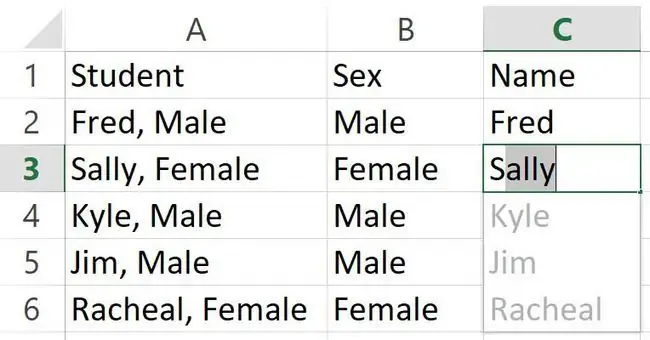
Kutumia Kujaza Mweko Kutoka kwenye Utepe
Mahali ambapo Flash Fill hutambua mchoro, kwa kawaida huonyesha onyesho la kukagua unapoandika. Kugonga Enter ili kukubali pendekezo hili kwa kawaida ndiyo njia rahisi zaidi ya kutumia Flash Fill. Walakini, inaweza pia kutumika kupitia amri kwenye Ribbon. Ili kuitumia kwa njia hii fuata hatua hizi:
- Ingiza safu wima mpya, kando ya safu wima iliyo na data chanzo.
- Charaza thamani inayohitajika katika kisanduku cha kwanza cha safu wima mpya.
- Chagua kichupo cha DATA kwenye utepe.
-
Chagua amri ya Mweko amri.

Image - Ikiwa Excel imegundua mchoro, itaweka thamani zake zilizopendekezwa kwenye visanduku vilivyosalia.
Kuchanganya Data Kutoka Safu Wima Nyingi
Mweko wa Kujaza hauwezi tu kugawanya thamani katika safu wima tofauti. Inaweza pia kutumiwa kuunganisha safu wima kwa kutumia mchoro wowote utakaochagua. Hii inaweza kuwa ya haraka zaidi na angavu zaidi kuliko kutumia fomula ya uunganishaji. Kwa mfano, kuunda safu wima moja ya anwani kutoka sehemu za anwani mahususi unaweza kufuata hatua hizi:
-
Ingiza kila sehemu ya anwani kwenye safu wima tofauti.

Image -
Unda safu wima ya anwani iliyo karibu.
- Weka anwani ya kwanza katika umbizo linalohitajika.
-
Anza kuandika anwani ya pili na uangalie thamani zilizopendekezwa za Excel.

Image - Gonga ingiza ili ukubali Kujaza Flash iliyopendekezwa na Excel.
Kumbuka kuwa katika mfano huu koma zilitumika kati ya barabara, jiji na nchi lakini si nambari na mtaa. Flash Fill inapaswa kufanya kazi na muundo wowote utakaochagua kutumia.
Uwezo Mwingine wa Kujaza Mweko
Flash Fill inaweza kurahisisha kazi nyingi za kuingiza data. Pamoja na kugawanya na kuchanganya safu wima, Flash Fill inaweza kuondoa sufuri zinazoongoza, ambapo ni baadhi tu ya maingizo yaliyo nayo. Inaweza kutumika kutengeneza maandishi, nambari na tarehe. Inaweza kuchukua nafasi ya sehemu ya maudhui ya seli, labda kuunda toleo salama la data nyeti kwa kubadilisha baadhi ya nambari na XXXX. Vitendaji tofauti kama vile kuchanganya thamani na kuongeza vibambo vinaweza kuunganishwa.
Ili kutekeleza mojawapo ya vipengele hivi, mchakato ni sawa. Unafuata hatua hizi:
- Ingiza data ghafi ambayo inahitaji kusafishwa au kufomatiwa upya katika safu wima moja.
- Charaza data unavyotaka katika kisanduku cha kwanza cha safu wima iliyo karibu.
- Anza kuandika thamani ya pili na Flash Fill itapendekeza jinsi inavyoweza kukamilisha thamani nyingine zote kwenye safu, kwa kufuata mchoro sawa.
Baada ya kuanza kufahamu kile ambacho Flash Fill ina uwezo wa kufanya, utapata kuwa ni zana yenye nguvu na muhimu sana. Ikiwa ungependa zana nyingine muhimu sana ya kurahisisha uwekaji data, angalia jinsi ya kutumia Kujaza Kiotomatiki katika Excel, hii inaweza kunakili fomula na thamani kwa njia ya busara kwenye lahajedwali.






